所谓工欲善其事必先利其器,从eclipse转idea也有一段时间了。一直想总结下idea调试的一些高级技巧。debug过程如果高效,撸代码也会爽很多,不是吗?
多线程调试
直接上例子说明,比如下面这段代码
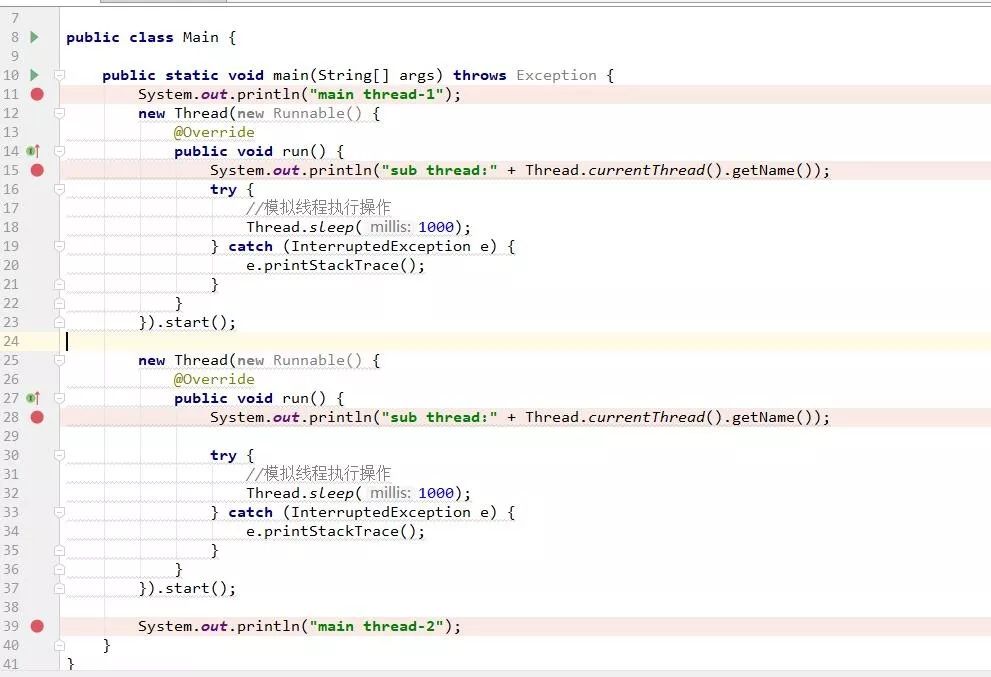
debug模式下调试的时候,发现断点并不会按照我预想的执行,子线程里的断点根本没有执行,两个子线程直接悄无声息的就跑完了。说白了就是我们没有办法进入到线程里断点调试。
有解决方案吗?当然
我们只需要对断点做一些设置即可,
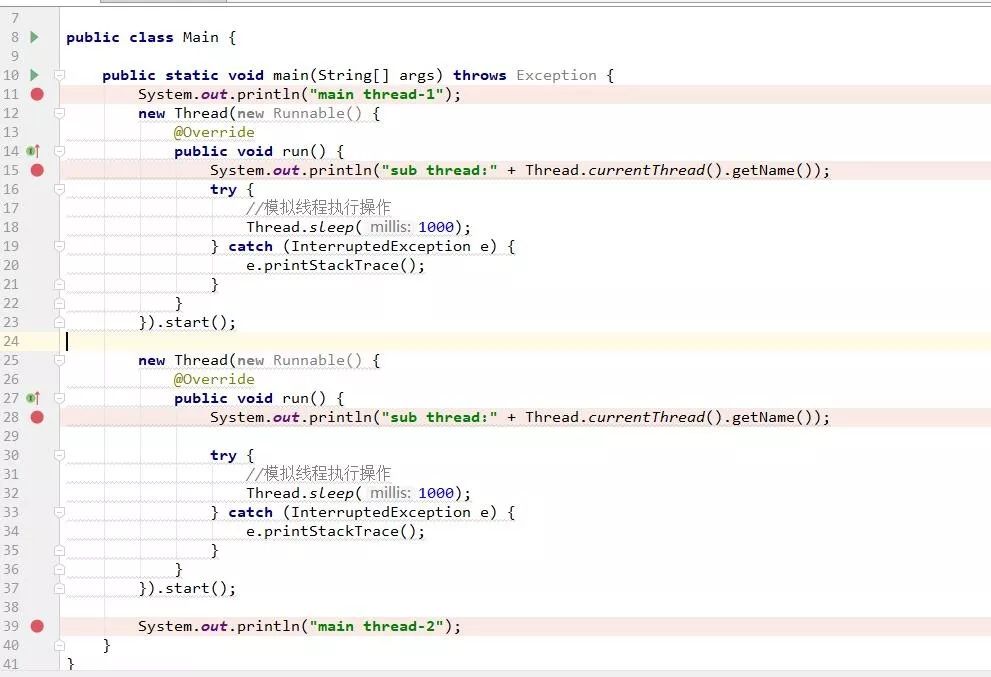
如上图,把断点的suspend模式改为thread,然后我们再去调试,发现断点可以按照我们预想的执行了。在debug窗口可以通过子线程名选择进入子线程的流程单步调试。
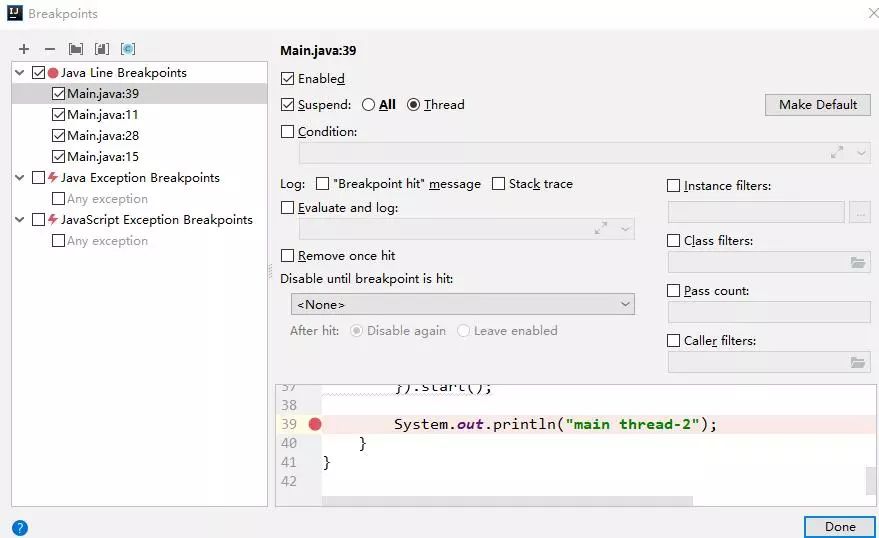
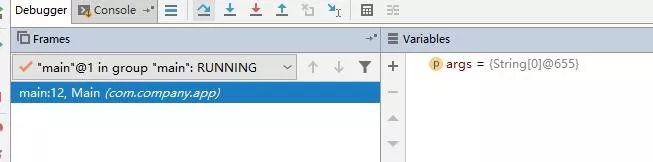
循环遍历条件断点
有时候在遍历一个循环的时候,我们只是想看某个条件下的变量状态。通常情况下都是一遍遍执行直到到达我们想要的条件为止。
其实可以不用这么麻烦,idea提供了条件断点的功能,比如下面这段代码:
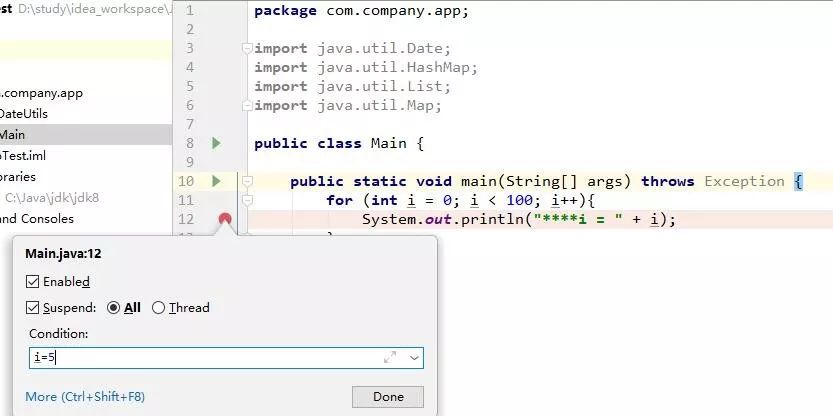
我们右键断点为止,设置i=5的条件断点,然后debug执行。会发现程序在i=5的情况下才会进入断点。
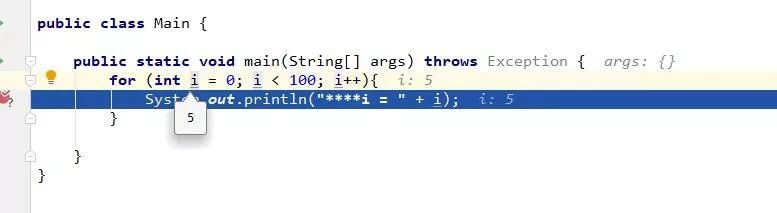
显示方法返回值
比如下面这段代码
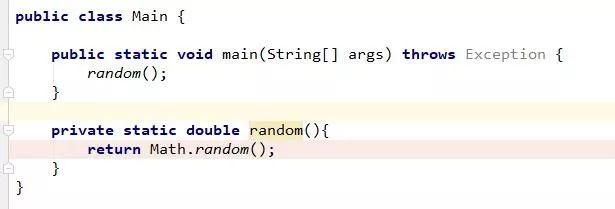
正常情况下我们调试的时候,是看不到random到底是多少的。解决方法有一个,就是把random的结果赋值到一个变量里,然后在调试窗口观察这个变量的值。
其实idea支持更方便的方法解决上面的问题。调试窗口里的Settings -> Show Method Return Values开关可以显示方法的返回值。
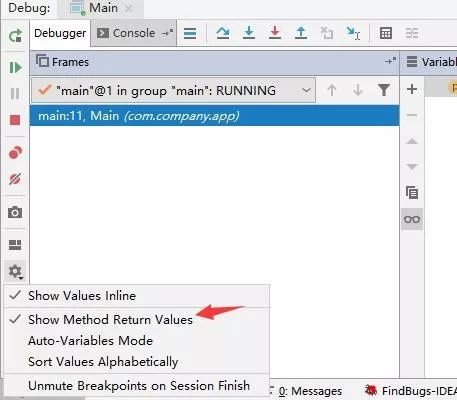
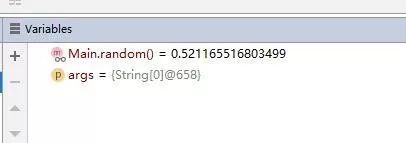
调试过程中动态修改变量的值
比如下面这段代码,
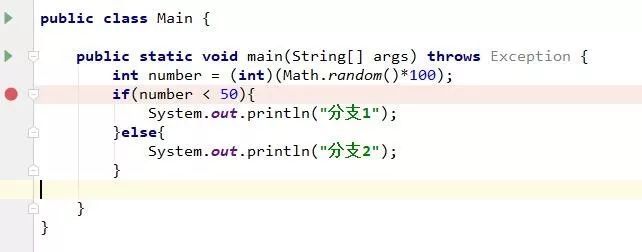
当执行到if分支判断时,可能不会进入我们想调试的分支。通常情况下我们是会在代码里给number写死一个值进行调试。但是这种方式修改了业务代码,如果发布的时候忘记删除,结果不堪设想。
idea有更加优雅的方式解决此类需求。
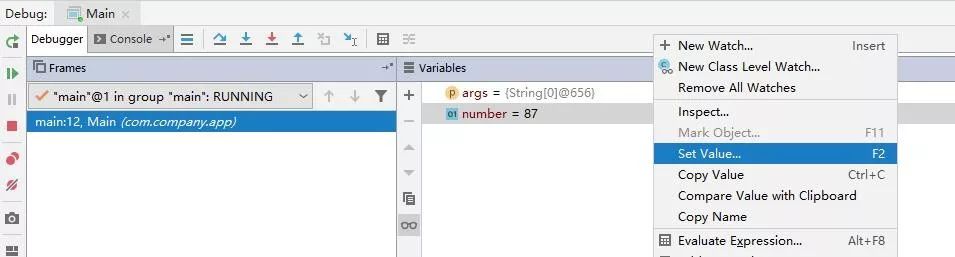
只需要在debug窗口,通过set value动态修改变量的值,就可以按照我们希望的分支继续执行。是不是很给力!
调试内存泄露
调试内存泄露的关键是能查看堆内存的使用详情,有了详细的信息才好定位出现问题的代码。
我们先写一段示例代码,代码中有各种类型的内存分配。
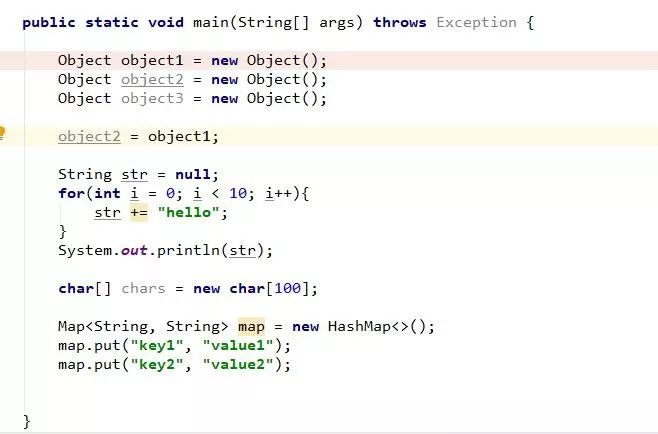
然后开始debug,在idea的右下窗口打开memory view,
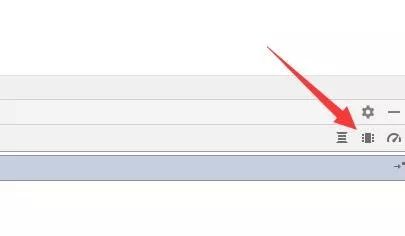
我一般是选择打开这几个选项,
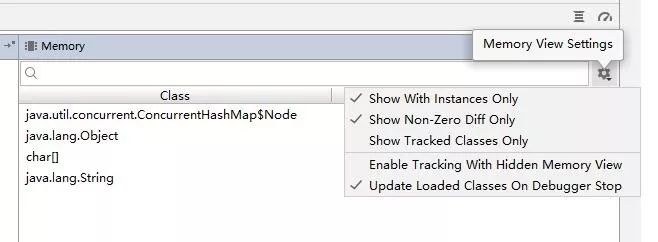
接下来在单步的过程中,就可以看到对象的分配情况。diff栏显示的是每一步对象数目的变化,这个非常有用。因为通过这个你可以看到你的代码对堆内存分配和回收的动作。
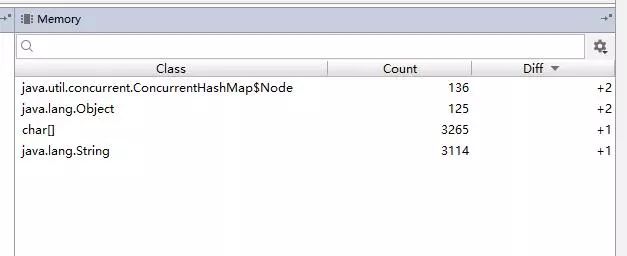
参考:
https://www.jetbrains.com/help/idea/debugging-code.html
精彩回顾:
面试官:兄弟,说说 Spring Cloud 的核心架构原理吧
如果有人问你 Dubbo 中注册中心工作原理,就把这篇文章给他
< END >
欢迎加入我们的知识星球,一起探讨技术、畅享人生。加入方式,长按下方二维码噢:

已在知识星球更新的优质内容如下:


如果你喜欢这篇文章,欢迎在看、转发哦。
让我们努力向前奔跑吧!




 本文分享了使用IDEA进行高效调试的多个高级技巧,包括多线程调试、条件断点设置、显示方法返回值、动态修改变量值以及调试内存泄露等,助力开发者提升调试效率。
本文分享了使用IDEA进行高效调试的多个高级技巧,包括多线程调试、条件断点设置、显示方法返回值、动态修改变量值以及调试内存泄露等,助力开发者提升调试效率。
















 976
976

 被折叠的 条评论
为什么被折叠?
被折叠的 条评论
为什么被折叠?








